
Méthode :
Lors de
l'utilisation d'autres tubes et couleur, le mode de fusion et/ou l'opacité du calque peuvent différer.
Les personnes malvoyantes,
contractez Kad's
et elle vous enverra le document Word.
Commençons - Amusez-vous!
N'oubliez pas
de sauvegarder régulièrement votre travail
Palette de Style
et Texture
Premier-plan : #ab4a15
Arrière-plan : #f5c7ad
1
Ouvrir : 485_KaD_Alfa channel
Fenêtre -
dupliquer
Fermez l'original, nous travaillerons sur la copie
2
Effets - modules externes - Mehdi :
Wavy Lab 1.1
3
Effets - modules
externes - Mehdi : Sorting Tiles
4
Réglage - Flou -
Flou radial
4-1
Réglage - flou -
flou de mouvement
Effets - Mehdi - Sorting Tiles
5
Calques - dupliquer
Image - rotation - Gauche
Effets -
modules externes - Unlimited 2.0 - &<Bkg Kaleidoscope> : @BlueBerry Pie
Image - Rotation : vers la droite
6
Effets - modules externes - Unlimited 2.0 -
&<Background Designer> : @Night Shadow
Opacité du calque : 70
Calques - fusion - fusionner vers le bas
7
Sélections - charger/enregistrer une sélection - a partir du canal alpha
charger la sélection : Sélection1
Sélections - transformer la sélection en calque
Réglage - flou - flou gaussien : 25
Sélections - modifier - contracter : 4
Appuyez sur la touche
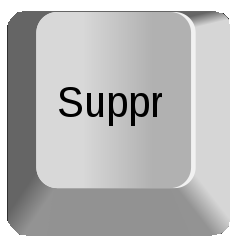 de votre clavier
de votre clavier
8
Mettre la couleur 5 (blanche) en
arrière-plan
Calques - nouveau calque raster (Raster 2)
Mettre l'opacité du pot de peinture sur : 60
Remplir avec la couleur d'arrière-plan
Remettre l'opacité du pot de peinture sur : 100
Effets - effet de texture : Stores
Sélections - ne rien sélectionner
Effets - effet3D - ombre portée
Calques - fusion - fusionner calque du dessous
9
Effets - modules externes - Italian
Editors Effect - Effetto Fantasmea : 41 - 41
Image -
rotation libre - Droite - 90
Objets - aligner - Gauche ou
entrez les paramètres suivants
9-1
Activer le Raster
1
Sélections - sélectionner tout
Image - recadrer sur la sélection
10
Ouvrir : kindpng_2322929
Supprimer la
petite image en bas
Copier - coller comme nouveau calque
Image - redimensionner : 60%
(tous les
calques NON coché)
Objet - aligner - haut
Objets - aligner - Gauche
ou entrez les paramètres
suivants
Effets - effet3D - ombre portée
Calques - fusion - fusionner calques visibles
Sélections - sélectionner tout
12
Image - ajouter des bordures
1 px -
couleur 1
5 px - couleur 1
1 px - couleur 1
Effets - modules
externes - Alien Skin Eye Candy 5 - Impact : Glass
13
Sélections -
sélectionner tout
Image - ajouter des bordures
25 px - couleur 1
Effets - effet3D - ombre portée
Sélections - ne rien sélectionner
Image - redimensionner : 20%
Réglage -
netteté - netteté
Edition - copier
14
Revenir sur votre création
Edition - coller comme nouveau calque (Raster 2)
Calques - réorganiser - Déplacer en haut de la pile
Appuyez sur K de votre clavier
et
entrer les paramètres suivants :
Appuyez sur M pour désactiver
14-1
Calques - dupliquer (Copie de
Raster 2)
Effets - modules externes - Italian Editors Effects
: Effetto Fantasma
Effets - effets de bord - accentuer
Calques - réorganiser - déplacer vers le bas
14-2
Activer le calque supérieur (Raster 2)
Effets - effet3D - ombre portée
Calques - fusion - fusionner calque du dessous (Copie du Raster 2)
14-3
Calques - dupliquer (Copie (2) du
Raster 2)
Image - redimensionner : 65%
(tous les calques NON coché)
Appuyez sur
K de votre clavier
Appuyez sur M pour désactiver
15
Ouvrir : kindpng_2322929
Copier - coller comme nouveau calque (Raster2)
Image - redimensionner : 65%
(tous les
calques NON coché)
Objet - aligné - haut
Objet - aligné - Gauche
ou entrez les paramètres suivants
Opacité du calque : 40
Effets - effet3D - ombre portée
16
Activé le calque
supérieur (Copie (2) Raster2)
Ouvrir : 485_KaD_Text1
Copier - coller comme nouveau calque (Raster3)
Appuyez sur K de votre clavier
et entrer
les paramètres suivants :
Appuyez sur M pour désactiver
17
Calques - nouveau calque raster
Remplir avec la couleur d'arrière-plan
Calques - nouveau calque de masque - a partir d'une image
charger le masque : Narah_Mask_1412
Calques - fusion - fusionner le groupe (Groupe - Raster4)
Mode de fusion : Recouvrement
18
Ouvrir : Falling Leaves par 02
www.the-night-bird.deviantant.com
Copier - coller
comme nouveau calque (Raster5)
Image - redimensionner : 75%
(tous les calques NON coché)
Appuyez sur
K de votre clavier
et entrer les paramètres suivants
Appuyez sur M pour désactiver
Effets - effet3D - ombre portée
Résultat
20
Image - ajouter des
bordures
1 px - couleur 1
1 px - couleur 5
1 px - couleur 1
15 px - couleur 5
1 px - couleur 1
21
Sélections - sélectionner tout
Image - ajouter des bordures
25 px -
couleur 5
Effets - effet3D - ombre portée
Sélections - ne rien sélectionner
22
Placez votre nom et/ou filigrane
Placez le filigrane de l'auteur
23
Image - ajouter des bordures
1 px -
couleur 1
Image - redimensionner : 900 px
Réglage - netteté - masque flou
Fichier - exporter en Jpg.


Votre image est prête
J'espère que vous
avez aimer la leçon
Envoyez moi votre création par e-mail
Je serai heureuse de la mettre ici-même
.png)
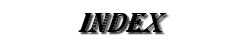

Ce(tte) œuvre est mise à disposition selon les termes de la
Licence Creative Commons Attribution -
Pas d’Utilisation Commerciale - Pas de Modification 3.0 France.